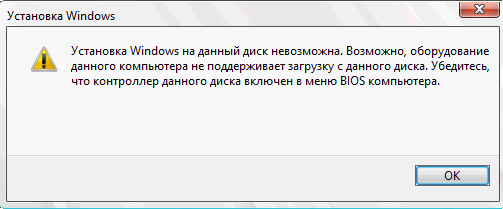 Установка операционной системы Windows не редко сопровождается появлением определенных ошибок, которые не позволяют выполнить или даже начать процесс инсталляции. Очень часто это связано с некорректной работой устройств или неправильными настройками БИОС. Так, Вы можете увидеть окно с сообщением «невозможно установить Windows на этот диск». Это предупреждение Вы увидите, если контроллер этого диска отключен. Также это может говорит о повреждениях в файловой системе, но давайте обо всем по порядку.
Установка операционной системы Windows не редко сопровождается появлением определенных ошибок, которые не позволяют выполнить или даже начать процесс инсталляции. Очень часто это связано с некорректной работой устройств или неправильными настройками БИОС. Так, Вы можете увидеть окно с сообщением «невозможно установить Windows на этот диск». Это предупреждение Вы увидите, если контроллер этого диска отключен. Также это может говорит о повреждениях в файловой системе, но давайте обо всем по порядку.
В этой теме Вы узнаете, как включить контроллер диска в БИОСе и что для этого нужно сделать.
Как включить контроллер диска в меню БИОС
Для решения появившейся проблемы нужно, чтобы контроллер был включен в меню БИОС компьютера. Делается это очень просто. Вы также сможете проделать всё это без помощи специалистов, просто следуя инструкции ниже. Если Вы сомневаетесь в своих действиях и думаете, что что-то нажали и сохранили не так – сбросьте настройки БИОС и начните выполнять эти действия сначала:
- Войдите в БИОС. На нашем сайте Вы можете найти материалы, где мы рассказывали, как войти в оболочку BIOS на разных устройствах.
- Будучи в БИОСе, прежде всего, Вам нужно попробовать сменить режим работы контроллера на противоположенный (если у Вас стоял режим ACHI, то его нужно переключить на режим IDE и наоборот).
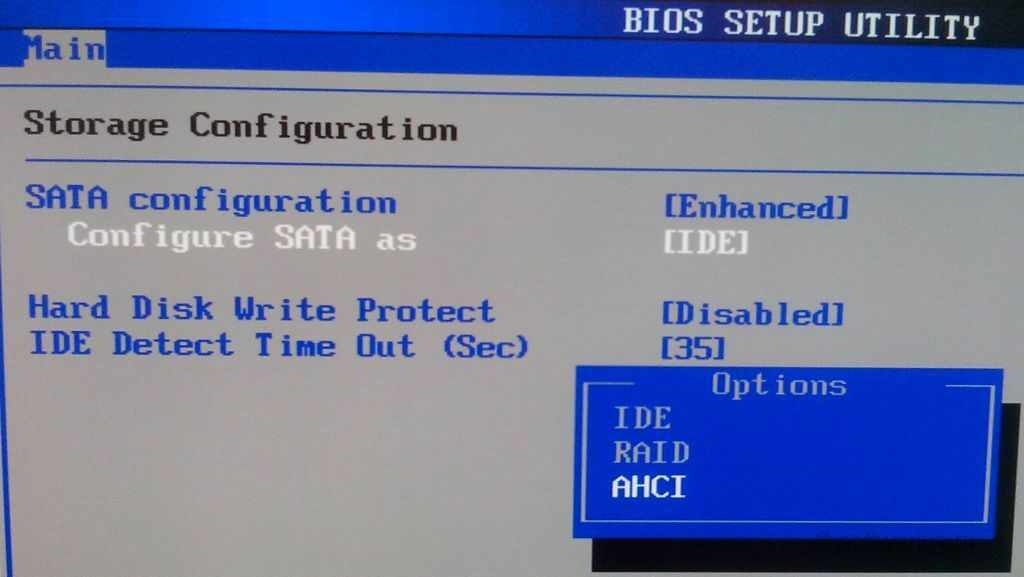
- Также Вам может помочь смена режима работы на «Legacy» в Boot-меню, если таков режим имеется.
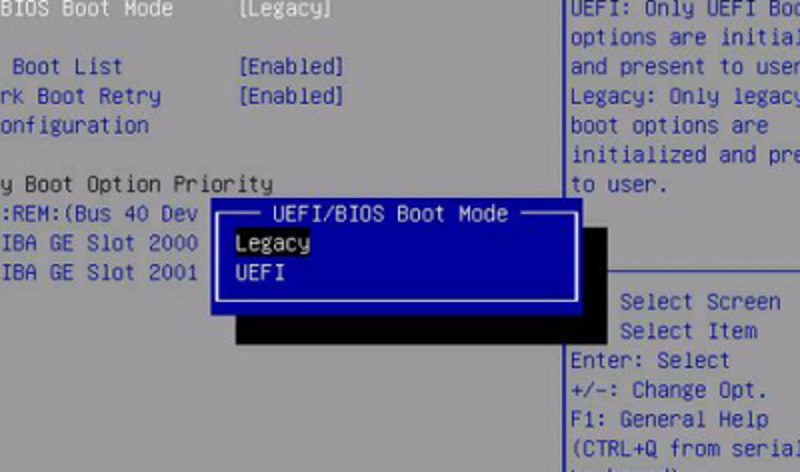
В случае, когда ничего из описанного выше Вам не помогло, то нужно вернуть все настройки на те, которые были установлены до этого. Это всего лишь означает, что причина, почему невозможно установить Windows на этот диск, не связана с BIOS.
Чтобы решить свою проблему, Вам необходимо воспользоваться командной строкой, вызвать которую можно через установочный диск:
- Вставив и запустив диск с инсталлятором Виндовс, перейдите к меню восстановления системы.
- Далее, выберите диагностику и перейдите к дополнительным параметрам, где и откройте консоль.
- В консоли выполнить по очереди следующие три команды (если не уверены, как правильно прописать ту или иную команду, взгляните на скриншот, чтобы увидеть, как это должно выглядеть):
- bootrec / fixmbr
- bootrec / fixboot
- bootrec / RebuildBcd
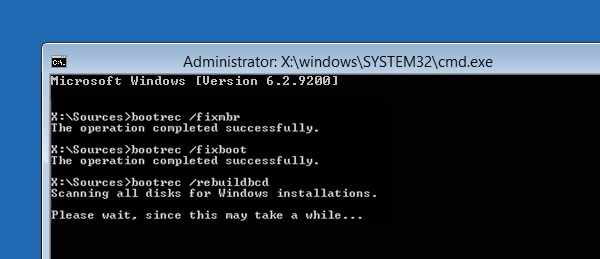
Далее, остается лишь перезагрузить компьютер и провести процесс установки Виндовс.
Итог
Теперь Вы знаете, как включить контроллер диска в БИОСе и что делать, если во время установки ОС Виндовс появляется сообщение о том, что Windows нельзя установить на этот диск. Если у Вас возникают трудности с решением этой проблемы, то оставляйте свои вопросы ниже в комментариях, чтобы мы могли Вам помочь.

